从 iPad 恢复已删除视频的专业方法
 发布者 华伦 / 15年2023月09日00:XNUMX
发布者 华伦 / 15年2023月09日00:XNUMX 我们昨天用我的 iPad 拍摄了我们的学校项目。 但是,由于我的鲁莽,我不小心删除了一些片段。 纪录片是我们成绩的要求,无论如何都要带回来。 请告诉我如何从 iPad 恢复已删除的视频。
如果是个人视频,删除常规视频不会有太大损失,因为它不会影响其他人,您可以重新录制。 但是,如果您丢失的视频可能会影响您周围的人,例如学校的电影项目、您的工作任务的纪录片等,您可能会因数据丢失而拖累整个团队。 同时,如果其他个人视频令人难忘,例如生日和其他活动的视频,也可能是一个巨大的损失。
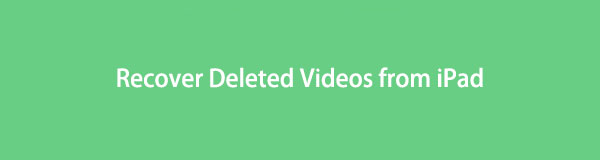
好消息是,如果您能取回视频,就可以避免这些情况的不幸结果。 而这篇文章恰好提供了完美的恢复解决方案来做到这一点。 请浏览这篇文章的以下部分,以使用高效的恢复工具和服务恢复已删除的 iPad 视频。 即使您是这些流程的新手,也不必感到困扰,因为我们已经制定了用户友好的说明来指导您。

指南清单
第 1 部分。 从最近删除的文件夹中恢复从 iPad 删除的视频
不小心删除视频或照片时,进入 iPad 上的“最近删除”文件夹是最基本的解决方法。 这是 iOS 或 iPadOS 设备上的一项功能,可将您最近删除的媒体文件存储在文件夹中。 通过它,您可以将视频返回到它们的原始位置。 但请注意,最近删除文件夹中的文件会在删除后 30 天自动消失。
按照下面的用户友好说明从最近删除的文件夹中恢复从 iPad 删除的视频:
访问 图片 iPad 上的应用程序,然后点击 相册 屏幕下方的图标。 从那里,你会看到 最近删除 文件夹。 点击它。
看到最近删除的文件后,点击 选择 在屏幕的右上角,然后选择您应该恢复的视频。 最后,打 恢复 将您的视频返回到您的 iPad。
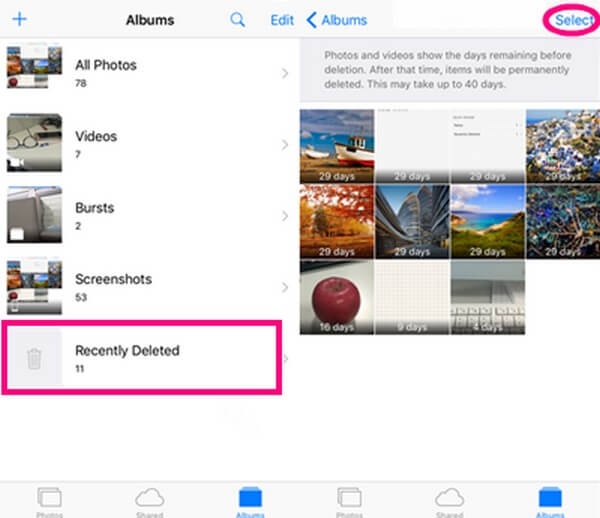
第 2 部分。使用 FoneLab iPhone 数据恢复从 iPad 恢复已删除的视频
FoneLab iPhone数据恢复 是一个面向用户的工具,适用于希望恢复其设备数据的 iOS 用户。 无论是因为误删、系统问题、设备卡死、忘记密码等原因丢失的数据,它都可以在不同的iPad、iPhone、iPod Touch版本上恢复丢失的数据。因此,您可以期待这个程序的优势当您恢复 iPad 视频时。 其中包括您可以在处理恢复之前详细预览数据。 同时,除了视频,FoneLab iPhone Data Recovery 还支持应用文档、相机胶卷、照片流、语音备忘录、消息、消息附件、通话记录、联系人、应用照片等。
使用FoneLab for iOS,您将从iCloud或iTunes备份或设备中恢复丢失/删除的iPhone数据,包括照片,联系人,视频,文件,WhatsApp,Kik,Snapchat,微信以及更多数据。
- 轻松恢复照片,视频,联系人,WhatsApp和更多数据。
- 恢复之前预览数据。
- 提供iPhone,iPad和iPod touch。
请参阅下面的简单指南,作为如何从 iPad 恢复已删除视频的示例:
您可以通过访问其网页并选择橙色来获取 FoneLab iPhone 数据恢复文件的副本 免费下载 标签。 当程序窗口出现在您的桌面屏幕上时,点击安装选项卡。 在安装过程中,期待它的功能预览,状态栏在下面完成。
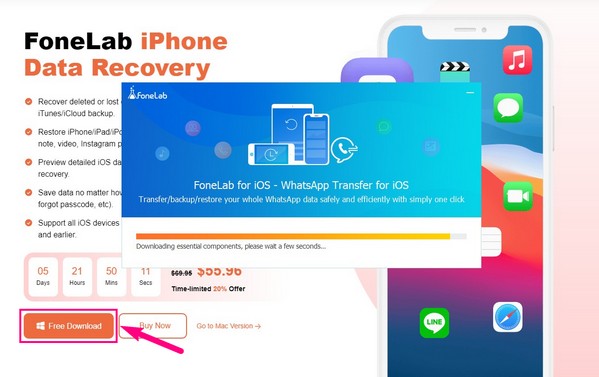
单击包含 iPhone 数据恢复功能的工具主界面上的左侧框。 它的描述说它可以安全地恢复已删除的各种 iOS 设备数据。 然后确保通过 USB 数据线连接您的 iPad 和计算机。 一旦程序识别出您的设备, 开始扫描 选项卡将出现在界面上。 单击它继续。
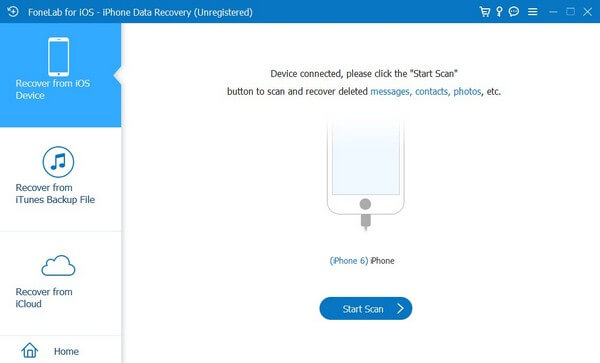
FoneLab iPhone 数据恢复将扫描您的 iPad 数据。 完成后,各种数据类型将在左列中排列。 要查找已删除的 iPad 视频,请滚动到“媒体”部分并单击 应用视频 标签。
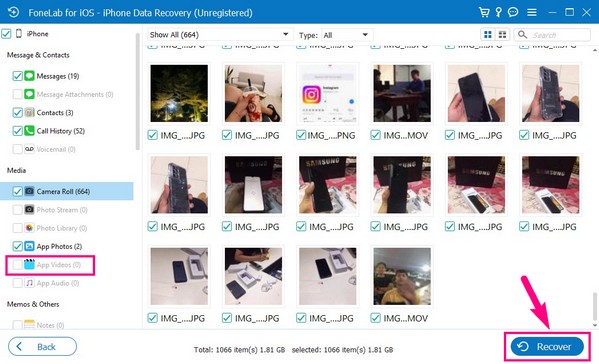
期待您删除的 iPad 视频显示在界面上。 之后,滚动找到您希望检索的视频,然后选择它或它们。 您也可以通过标记“应用视频”选项卡旁边的复选框来选择全部。 最后,打 恢复 收回您的视频。
使用FoneLab for iOS,您将从iCloud或iTunes备份或设备中恢复丢失/删除的iPhone数据,包括照片,联系人,视频,文件,WhatsApp,Kik,Snapchat,微信以及更多数据。
- 轻松恢复照片,视频,联系人,WhatsApp和更多数据。
- 恢复之前预览数据。
- 提供iPhone,iPad和iPod touch。
第 3 部分。 通过 iTunes/Finder 从 iPad 恢复已删除的视频
iTunes 是与 Windows 和早期 macOS 版本兼容的 Apple 程序。 它有多种用途,包括备份和恢复您的 iOS 设备的能力。 这个程序可以让你快速 备份你的iPad 您计算机上的视频、照片和其他数据类型。 因此,如果您事先执行了设备的备份过程,恢复已删除的 iPad 视频也将很容易。 但如果没有,请尝试本文中的其他技术。
按照以下简单的步骤确定如何通过 iTunes 或 Finder 从 iPad 恢复已删除的视频:
注意:Finder 是最新 macOS 版本上 iTunes 的替代品。 因此,如果您的 macOS 不是早期版本,您可以重复上述几乎相同的过程来恢复您在 Finder 上丢失的视频。
开始在您的计算机上运行最新版本的 iTunes,并使用 USB 线将其链接到您的 iPad。 接下来,点击 iPad的 主界面左上角的图标。
直接导航至“摘要”部分以在上部查看您的 iPad 信息。 您将看到的选项卡之一是 iPad的恢复 标签。 单击它可在 iPad 上返回从 iTunes 中删除的视频。
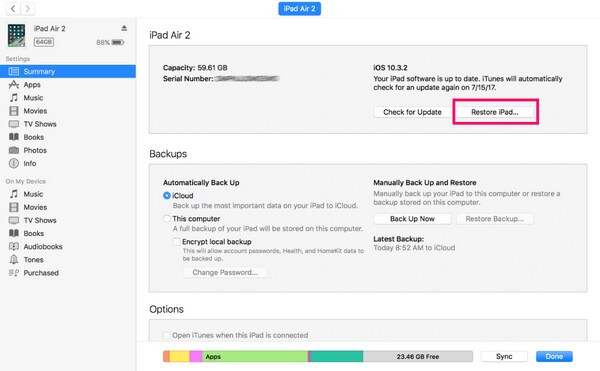
第 4 部分。 从 iPad 从 iCloud 恢复已删除的视频
同时,iCloud 是苹果设备用户的另一项官方备份和恢复服务。 它主要用于将您的设备数据与其免费的 5 GB 存储同步,但它也以其功能而闻名 将数据备份到 iCloud. 因此,您可以通过在 iCloud 上恢复备份来恢复已删除的 iPad 视频。
按照下面的简单说明从 iCloud 从 iPad 恢复已删除的视频:
继续 个人设置 > 总类 > 转移或重置 iPad. 查看重置选项后,选择 抹掉所有内容和设置 擦除您的 iPad 并重新开始。
在启动设置期间,您会遇到“应用程序和数据”屏幕。 从选项列表中,点击 从iCloud Backup还原. 在需要时遵守提示,包括输入您的密码。
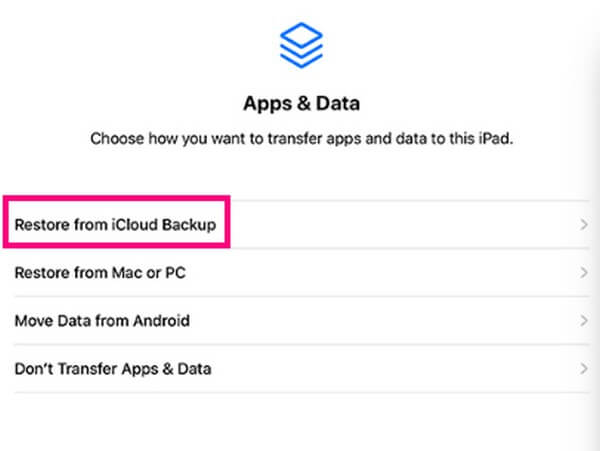
与上一部分一样,您需要一个备份文件才能使此方法生效,因为它还依赖于您已经存储的备份数据。 但是,如果您从未创建过备份或文件不再位于 最近删除 文件夹,你最后的机会是像 FoneLab iPhone 数据恢复这样的专业工具。
使用FoneLab for iOS,您将从iCloud或iTunes备份或设备中恢复丢失/删除的iPhone数据,包括照片,联系人,视频,文件,WhatsApp,Kik,Snapchat,微信以及更多数据。
- 轻松恢复照片,视频,联系人,WhatsApp和更多数据。
- 恢复之前预览数据。
- 提供iPhone,iPad和iPod touch。
第 5 部分。 有关从 iPad 恢复已删除视频的常见问题解答
1. 我可以在最近删除文件夹中删除视频后恢复吗?
是的你可以。 如果您已经从“最近删除”文件夹中永久删除了视频,请尝试恢复您的备份(如果您之前已经创建了备份)。 或者使用像这样的专业程序 FoneLab iPhone数据恢复. 此工具可以快速检索已删除的数据,而无需依赖您的文件夹。
2. 如何恢复 iPad 上丢失的照片?
在 iPad 上恢复丢失的照片与恢复已删除的视频具有相同的过程。 因此,您可以使用上述相同的技术在 iPad 上恢复丢失或删除的图片。
3.如何在没有电脑的情况下恢复永久删除的iPad视频?
上面文章中的两种方法不需要电脑即可恢复: 最近删除 文件夹和 iCloud的. 但是,您必须首先检查它们的描述,看看它们是否适用于您的数据,或者您是否同意这些方法的结果。 如果没有,试试其他的,因为他们已经有了说明,所以他们很容易操作。
感谢您光临并尝试我们推荐的方法。 您可以相信我们已经对它们中的每一个进行了测试和证明,可以让您体验方便的恢复过程。
使用FoneLab for iOS,您将从iCloud或iTunes备份或设备中恢复丢失/删除的iPhone数据,包括照片,联系人,视频,文件,WhatsApp,Kik,Snapchat,微信以及更多数据。
- 轻松恢复照片,视频,联系人,WhatsApp和更多数据。
- 恢复之前预览数据。
- 提供iPhone,iPad和iPod touch。
